Wix エディタ:サイトを公開する
4分
この記事内
- サイトを公開する
- ライブサイトを表示する
- よくある質問
- 動画ガイド(英語)
Wix エディタのホームページビルダーで作成したサイトを公開することが公開の最終ステップです。サイトをデザイン、作成、改良してきた成果を証明するときです。公開すると、サイト上ですべての人が閲覧できるようになります。
まだサイトをお持ちでない場合:
Wix では、本格的なウェブサイトを簡単に作成できる、さまざまなテンプレートとデザインツールを提供しています。Wix.com をクリックし、「無料ではじめる」をクリックして登録すると、作成を開始することができます。
サイトを公開する
エディタ上部のツールバーからいつでもサイトを公開することができます。公開した後も、自由にサイトを編集できます。変更を加えた際は、再度公開することで変更内容をライブサイトに反映させることができます。
注意:
「保存」をクリックしても、ライブサイトに変更内容は反映されません。保存したら、必ず「公開」をクリックしてライブサイトに更新内容を表示してください。
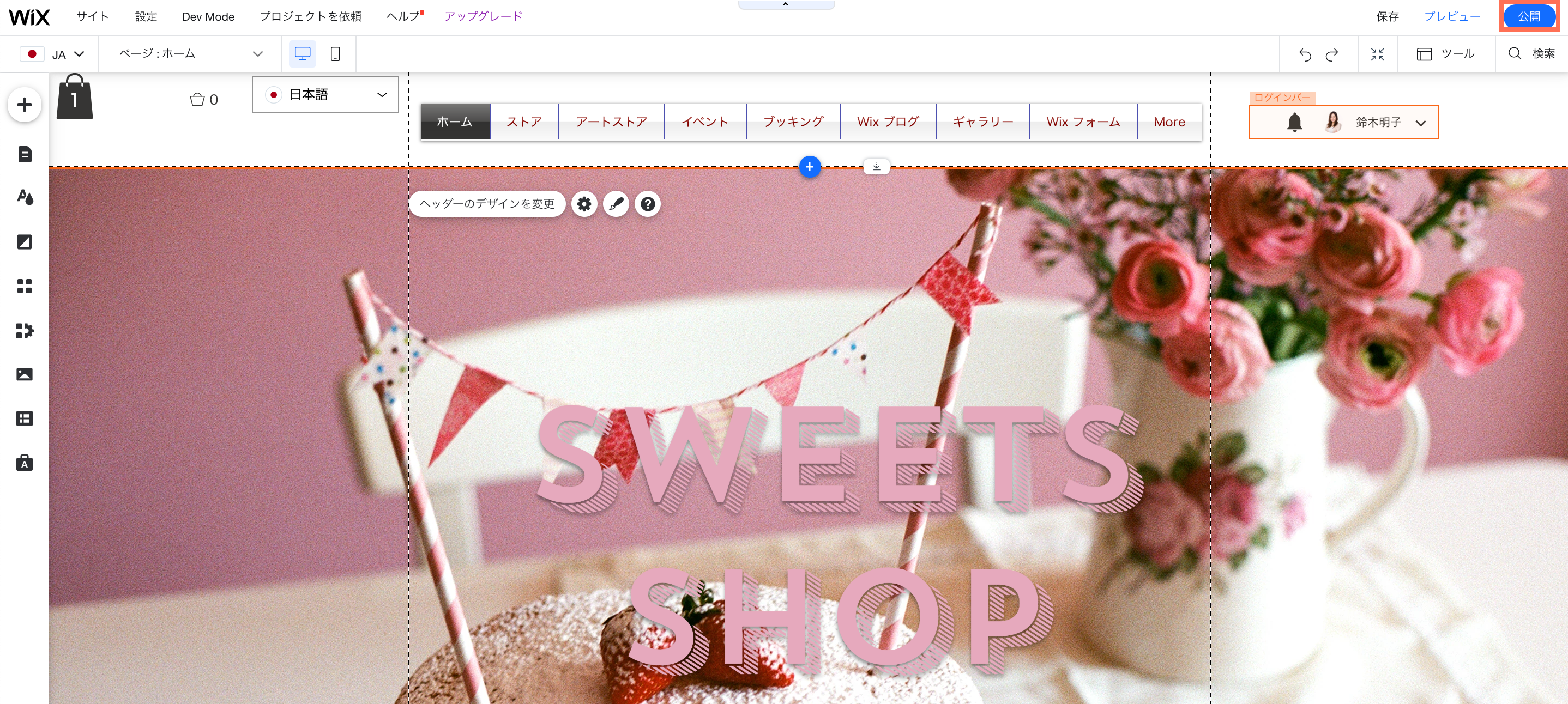
サイトを公開する方法:
- エディタ右上で「公開」をクリックします。
- (オプション)「サイトを見る」をクリックして、ライブサイトに移動します。
- 「完了」をクリックしてエディタに戻ります。
ご存知でしたか?
Wix オートメーションを使用すると、自動的にサイトの公開をスケジュールすることができます。正確な日時を選択して、手動で行うストレスを省きます。これは、大きな発表やアップデートに最適です。
ライブサイトを表示する
エディタからライブサイトにアクセスすることもできます。エディタのトップバーで「サイト」をクリックし、「サイトを表示」をクリックします。
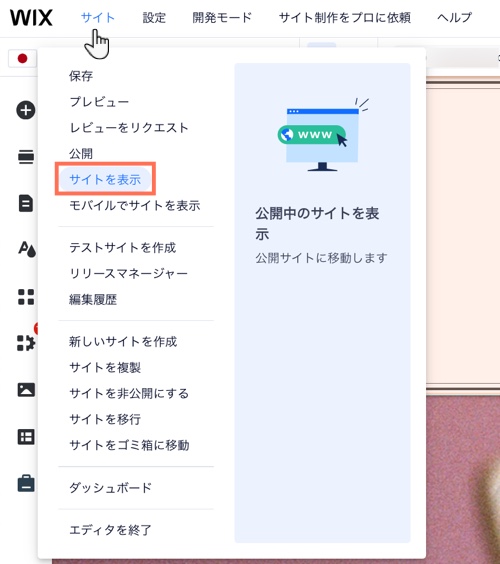
サイトを友達に紹介したい場合は、サイトの URL やドメイン名をメールで送信するか、SNS でシェアすることができます。
よくある質問
サイトの公開に関する詳細については、以下の質問をクリックしてください。
サイトを公開前にプレビューすることはできますか?
サイトをオンラインで閲覧できるように公開したいが、まだ一般公開したくない場合はどうすればよいですか?
サイトを公開しようとするとエラーメッセージが表示されるのはなぜですか?
公開後に変更内容がライブサイトに表示されないのはなぜですか?
サイトを公開した後、以前のバージョンに戻すにはどうすればよいですか?
誤ってサイトを公開してしまった場合、非公開にすることはできますか?
サイトを公開したのに Google で見つからないのはなぜですか?
ドメインを検索しても、新しく公開したサイトが表示されないのはなぜですか?
変更内容はプレビューに表示されますが、ライブサイトには表示されません。どうすればよいですか?
サイトを削除して、最初からやり直すことはできますか?
動画ガイド(英語)
次のステップ:
どの画面サイズでもサイトが美しく見えるようにしましょう。モバイル表示をカスタマイズするには、モバイルサイトエディタにアクセスしてください。詳細はこちら

